笔记本亮度键不管用了 笔记本电脑键盘亮度调节键失灵怎么调整屏幕亮度
更新时间:2024-04-19 14:59:00作者:yang
最近发现笔记本电脑的亮度调节键失灵了,无法通过键盘调整屏幕亮度,让人感到困扰,在这种情况下,我们可以尝试通过其他方式来调整屏幕亮度,比如在系统设置中找到屏幕亮度选项进行调节,或者安装一些第三方软件来辅助调整屏幕亮度。希望这种方法能够解决这一问题,让我们的使用体验更加顺畅。
具体方法:
1.通常,笔记本电脑要调整显示屏的亮度。要先在电脑键盘上找到调整亮度的按键:两个像太阳的图案,实心的是调暗屏幕的按键,空心的是调亮屏幕的按键;
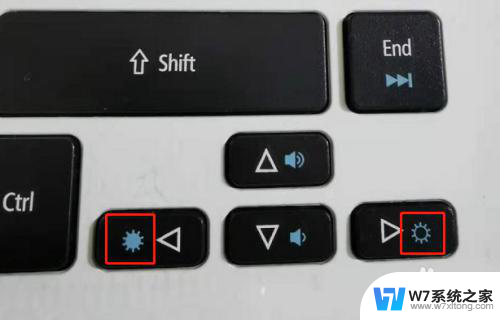
2.找到后只要按住键盘上的“Fn"键不放,再分别按住两个按钮中的其中一个。就可以调亮或调暗屏幕亮度了;

3.但如果这两个按键不起作用,那么就需要到系统设置中进行设置了。方法是:点击桌面上的开始图标——控制面板,打开控制面板;
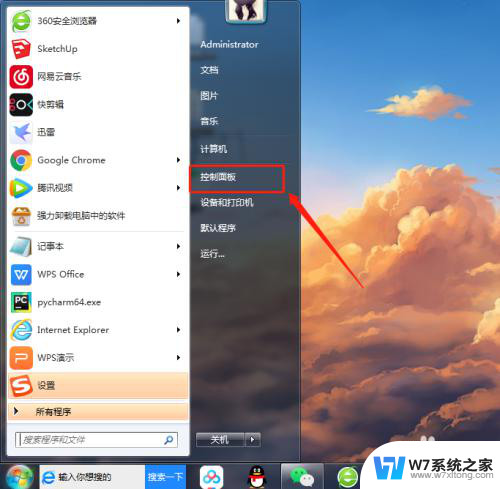
4.在控制面板中点击”显示";
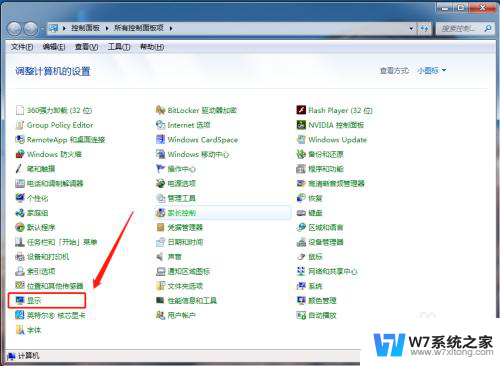
5.继续点击窗口左侧的“调整亮度”;

6.在调整亮度设置页面中,拖动“屏幕亮度”对应的刻度条,即可以按个人喜好调整屏幕亮度了;
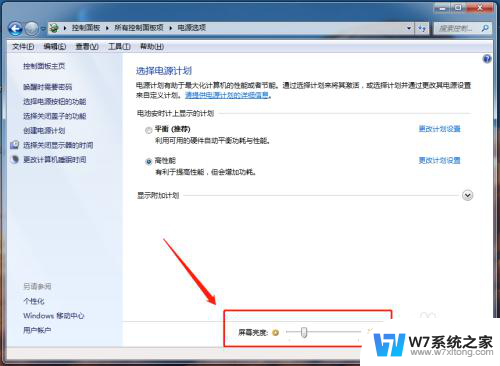
7.还有另一个快捷方式:点击电脑右下角的电池图标,然后在弹出的电池管理页面中点击“调整屏幕亮度”。也可以进入屏幕亮度调整窗口。
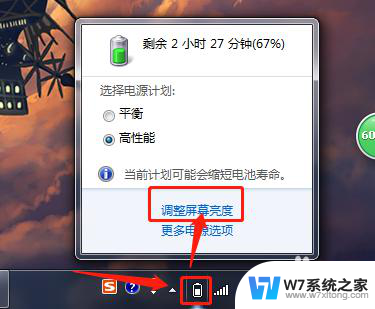
以上是关于笔记本亮度键失效的全部内容,需要的用户可以按照以上步骤进行操作,希望对大家有所帮助。
笔记本亮度键不管用了 笔记本电脑键盘亮度调节键失灵怎么调整屏幕亮度相关教程
-
 电脑键盘调亮度 笔记本电脑键盘亮度调节键失灵怎么办
电脑键盘调亮度 笔记本电脑键盘亮度调节键失灵怎么办2025-03-26
-
 笔记本电脑怎样调屏幕亮度 笔记本电脑亮度调节快捷键
笔记本电脑怎样调屏幕亮度 笔记本电脑亮度调节快捷键2024-04-28
-
 戴尔笔记本电脑如何调亮度 戴尔笔记本屏幕亮度调节功能
戴尔笔记本电脑如何调亮度 戴尔笔记本屏幕亮度调节功能2024-02-22
-
 笔记本能调亮度吗 调整笔记本电脑屏幕亮度的步骤
笔记本能调亮度吗 调整笔记本电脑屏幕亮度的步骤2024-03-25
- 戴尔电脑调节屏幕亮度 戴尔笔记本屏幕亮度调节方法
- 电脑调节亮度快捷键 电脑快捷键调整屏幕亮度方法
- 调电脑亮度 怎样调节电脑屏幕亮度笔记本电脑
- 笔记本电脑在哪里调节屏幕亮度 笔记本怎么调节屏幕亮度
- 联想e15笔记本键盘亮 联想电脑键盘怎么调亮度
- 怎样调节笔记本电脑的显示亮度 如何调整笔记本电脑屏幕亮度的最佳方法
- 电脑突然没有蓝牙功能了 电脑蓝牙连接功能不见了
- 耳机连电脑没有麦克风 耳机插电脑只有声音没有麦克风
- 单元格如何设置下拉框选项 Excel单元格下拉选项设置方法
- 电脑怎么看有没有固态硬盘 怎么辨别电脑中的固态硬盘
- 苹果11怎么截屏截长图 苹果11手机截长图方法
- 右击鼠标没有新建选项 Windows电脑鼠标右键没有新建文件夹选项
电脑教程推荐
- 1 单元格如何设置下拉框选项 Excel单元格下拉选项设置方法
- 2 电脑怎么看有没有固态硬盘 怎么辨别电脑中的固态硬盘
- 3 右击鼠标没有新建选项 Windows电脑鼠标右键没有新建文件夹选项
- 4 华为智慧屏在哪里打开 华为手机智慧识屏如何开启
- 5 压缩文件电脑怎么解压 压缩文件夹解压软件
- 6 微博怎么删除最近访问记录 微博经常访问列表删除方法
- 7 微信图标没有了怎么办 微信图标不见了怎么办
- 8 windows81企业版激活密钥 win8.1企业版密钥激活步骤
- 9 比windows不是正版怎么办 电脑显示此windows副本不是正版怎么办
- 10 网络连接正常但无法上网是什么原因 电脑显示网络连接成功但无法上网